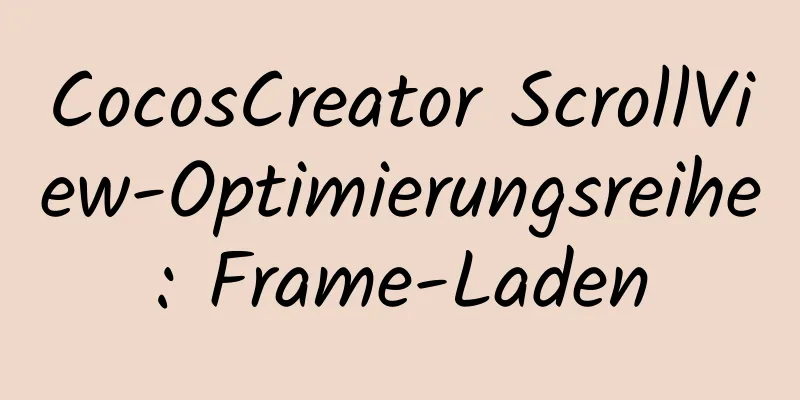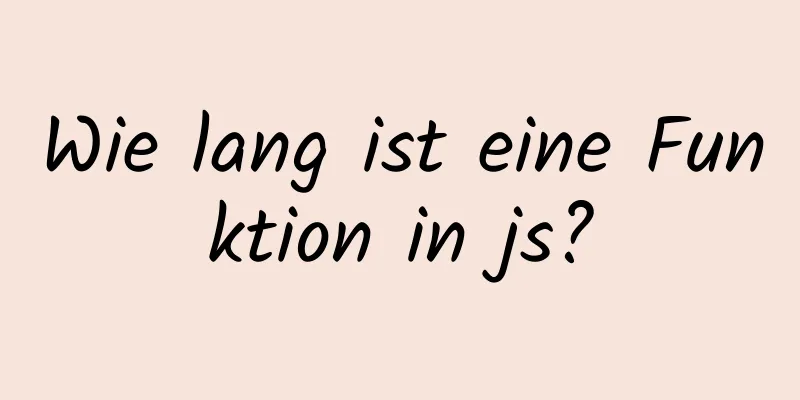Grafisches Tutorial zur Installation und Konfiguration von mysql 5.7.17 winx64.zip

|
Vorwort: Ich habe Win10 neu installiert und gleichzeitig die Dateien organisiert. Allerdings habe ich einen ganzen Nachmittag gebraucht, um MySQL zu installieren, was sich wirklich nicht gelohnt hat. Deshalb habe ich diesen Artikel geschrieben, um allen zu helfen. Referenzlink: Grafisches Tutorial zur Installation und Konfiguration von mysql 5.7.11 winx64.zip; 1. Herunterladen https://dev.mysql.com/downloads/mysql/ 2. Entpacken Sie das Zip-Paket
3. Umgebungsvariablen konfigurieren (1) Pfad konfigurieren
(2) Ändern Sie die ursprüngliche Konfigurationsdatei mysql-default.ini: # Diese sind normalerweise festgelegt. Entfernen Sie die # und legen Sie sie nach Bedarf fest. # basedir = ..... # Datenverzeichnis = ..... # Port = ..... # server_id = ..... Geändert:
4. Geben Sie die Eingabeaufforderung cmd als Administrator ein Hinweis: Führen Sie zuerst mysqld -install und dann mysqld –initialize aus. (1) Führen Sie mysqld -install aus. C:\Benutzer\donald>cd D:\tools\developer\MySQL\mysql-5.7.17-winx64\bin C:\Benutzer\donald>d: D:\tools\entwickler\MySQL\mysql-5.7.17-winx64\bin>mysqld -install Dienst erfolgreich installiert. //Dienst erfolgreich installiert (2) Führen Sie mysqld –initialize aus. D:\tools\entwickler\MySQL\mysql-5.7.17-winx64\bin>mysqld --initialize D:\tools\developer\MySQL\mysql-5.7.17-winx64\bin> Der Datenordner wird automatisch erstellt
(3)mysqld.exe -nt –skip-grant-tables (Hinweis: das Fenster reagiert nicht) D:\tools\entwickler\MySQL\mysql-5.7.17-winx64\bin>mysqld.exe -nt --skip-grant-tables (4) Schließen Sie das Fenster direkt und öffnen Sie DOS erneut (auch als Administrator öffnen)
C:\Benutzer\donald>mysql -u root
Willkommen beim MySQL-Monitor. Befehle enden mit ; oder \g.
Ihre MySQL-Verbindungs-ID ist 3
Serverversion: 5.7.17 MySQL Community Server (GPL)
Copyright (c) 2000, 2016, Oracle und/oder seine Tochtergesellschaften. Alle Rechte vorbehalten.
Oracle ist eine eingetragene Marke der Oracle Corporation und/oder ihrer
Tochtergesellschaften. Andere Namen können Marken ihrer jeweiligen
Eigentümer.
Geben Sie „help;“ oder „\h“ ein, um Hilfe zu erhalten. Geben Sie „\c“ ein, um die aktuelle Eingabeanweisung zu löschen.
mysql> mysql verwenden
Datenbank geändert
mysql> Benutzer aktualisieren, Authentisierungszeichenfolge = Passwort ('admin') festlegen, wobei Benutzer = "root" ist;
//Zu diesem Zeitpunkt wird eine Meldung angezeigt, dass die Änderung erfolgreich war, oder dass eine Warnung vorliegt oder etwas Ähnliches.
mysql>Berechtigungen leeren;
0 Zeilen betroffen (0,01 Sek.)
5. Verifizierung erfolgreich (1) Beenden Sie den mysqld-Prozess im Task-Manager und starten Sie den mysql-Dienst C:\Benutzer\donald>net start mysql Wenn es erscheint:
Öffnen Sie den Task-Manager, suchen Sie mysqld und beenden Sie den Prozess. Starten Sie dann MySQL neu und es wird funktionieren. (2) Geben Sie mysql -u root -p ein. C:\Benutzer\donald>mysql -u root -p //Geben Sie admin ein Wunderbares Thema teilen: Installations-Tutorials für verschiedene Versionen von MySQL Installations-Tutorials für MySQL 5.7-Versionen Installations-Tutorials für MySQL 5.6-Versionen Das Obige ist der vollständige Inhalt dieses Artikels. Ich hoffe, er wird für jedermanns Studium hilfreich sein. Ich hoffe auch, dass jeder 123WORDPRESS.COM unterstützen wird. Das könnte Sie auch interessieren:
|
<<: Detaillierte Erläuterung der Befehle zum Status und zur Leistung des Linux-Servers
>>: Vue implementiert Card-Flip-Karussellanzeige
Artikel empfehlen
So ändern Sie den vorherigen Befehl, wenn in der MySQL-Eingabeaufforderung ein Eingabefehler auftritt
Inhaltsverzeichnis Aktuelle Themen Lösungsprozess...
Beste Tools zum Erstellen und Bearbeiten von Screenshots unter Linux
Als ich mein primäres Betriebssystem von Windows ...
So implementieren Sie die Komprimierung von Webseiten im Nginx-Optimierungsdienst
Konfigurieren Sie die Webseitenkomprimierung, um ...
Detaillierte Erklärung des Docker-Bereitstellungstutorials für Jenkins-Anfänger
Dieser Artikel stellt Jenkins+Maven+SVN+Tomcat üb...
Bringen Sie Ihnen bei, wie Sie ein React+Antd-Projekt von Grund auf erstellen
Bei den vorherigen Artikeln handelte es sich um m...
MySQL-Datentabellenpartitionierungsstrategie und Vor- und Nachteileanalyse
Inhaltsverzeichnis Warum brauchen wir Partitionen...
Vue-Router-Beispielcode zum dynamischen Generieren von Navigationsmenüs basierend auf Backend-Berechtigungen
Inhaltsverzeichnis Vue.js 1. Global Guard registr...
So erstellen Sie dynamische QML-Objekte in JavaScript
1. Objekte dynamisch erstellen Es gibt zwei Mögli...
Installieren Sie MySQL 5.7.18 mit dem RPM-Paket unter CentOS 7
Ich habe kürzlich MySQL verwendet. Im Artikel „My...
React Native JSI implementiert Beispielcode für RN und native Kommunikation
Inhaltsverzeichnis Was ist JSI Was ist anders an ...
Detaillierte Erläuterung der Multiversion-Parallelitätskontrolle großer Objekte in MySQL
MySQL 8.0: MVCC für große Objekte in InnoDB In di...
Detaillierte Erklärung von PID und Socket in MySQL
Inhaltsverzeichnis 1. Einführung in die PID-Datei...
DHTML-Objekte (gemeinsame Eigenschaften verschiedener HTML-Objekte)
!DOCTYPE Gibt die Document Type Definition (DTD) ...
Einführung in general_log-Protokollwissenspunkte in MySQL
Die folgenden Funktionsdemonstrationen basieren a...
Leitfaden zu bewährten Methoden für die Benutzerautorisierung im WeChat Mini-Programm
Vorwort Bei der Entwicklung von WeChat-Applets mü...